- 登入
- 註冊

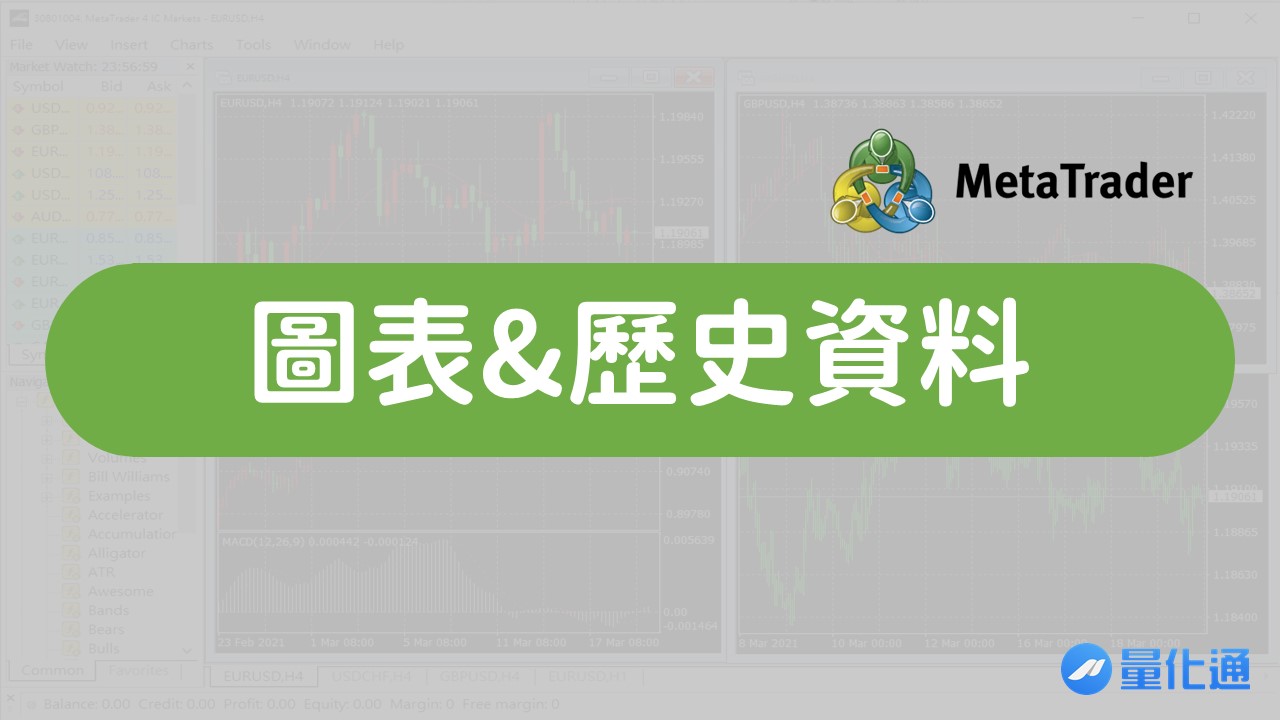
MT4 圖表的顯示方法:為顯示圖表,有以下4種方法。
從功能表列的[檔]點擊[新圖表],選擇希望顯示的貨幣對。

從功能表列的[視窗]點擊[新圖表],選擇希望顯示的貨幣對。

點擊工具列的[New chart]按鈕,選擇希望顯示的貨幣對。
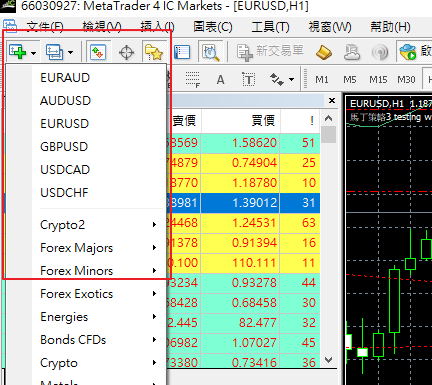
在報價視窗希望顯示的貨幣對上按一下右鍵,點擊[圖表視窗]。

可變更時間軸及圖表的種類、圖表的縮放。
點擊變更顯示的圖表,點擊工具列內的週期。
M1: 1分鐘線、M5: 5分鐘線、M15: 15分鐘線、M30: 30分鐘線、H1: 1小時線、H4: 4小時線、D1: 日線、W1: 周線、MN: 月線





通過從[視窗]功能表選擇[平鋪視窗]及[縱列視窗],將圖表的視窗對齊。
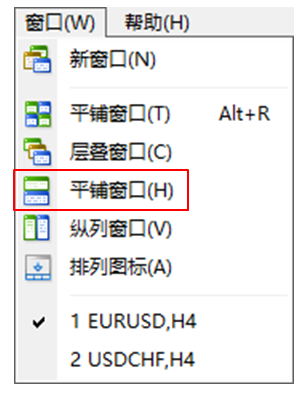
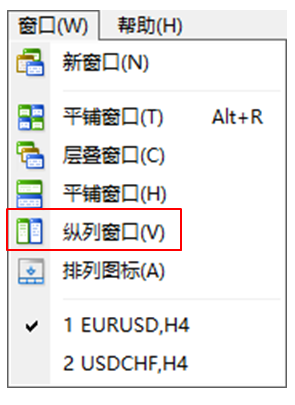

為顯示技術指標,有以下3種方法:
方法一:在導覽列按技術指標,選擇想加入的技術指標即可。
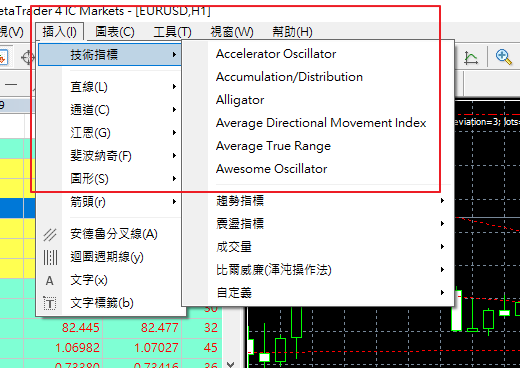
方法二:對於想加入的指標按右鍵選擇附加到圖表。

方法三:對於想加入的指標按兩下左鍵或是按住拖抑至圖表上。
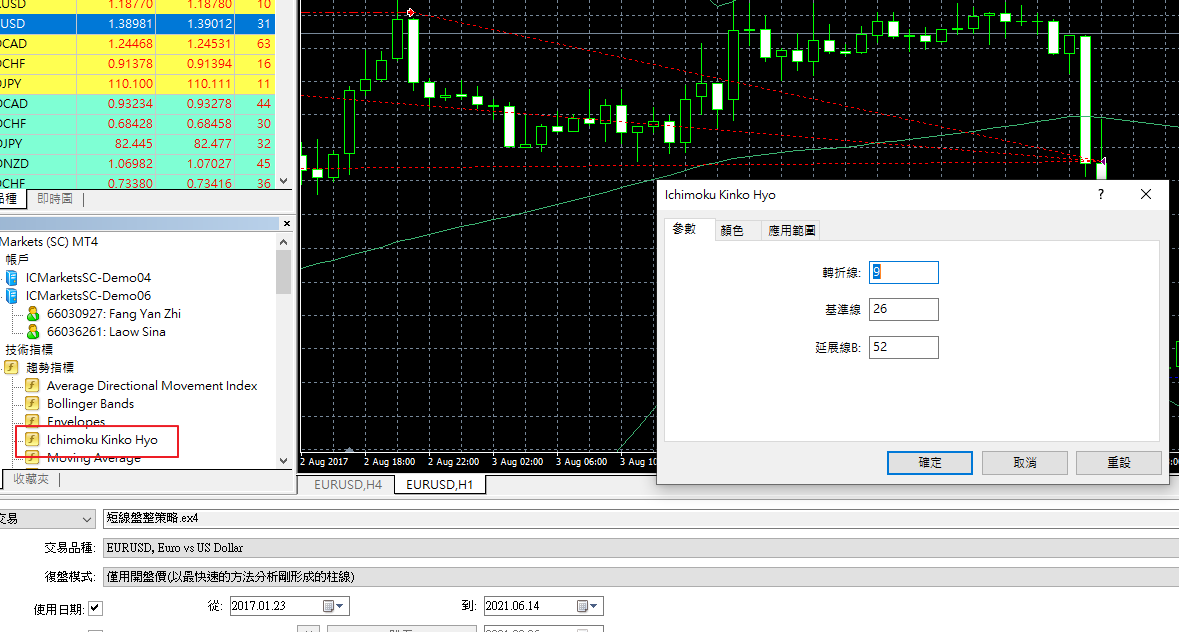
MT4 內所預設儲存的價格數據量並不多,如要進行回測必須下載足夠的數據。取得價格的方法有好幾種,這裡介紹其中最簡單的方法,就是下載 MetaQuotes 公司資料的方法。
首先,在要下載資料以前,要將 MT4 内可容納的價格資料量放到最大。在 MT4 的工具列的「工具」中選擇「選項」。

選擇「選項」視窗中的「圖表」,螢幕就會顯示「歷史數據中最多柱數」、「圖表中最多蠟燭柱數」的項目,在此一值鍵入 9 到不能鍵入為止「999999999…」,然後按確定鍵。
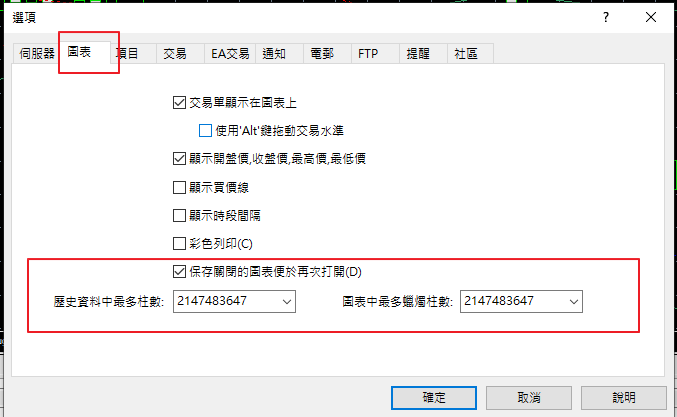
然後,讀取價格數據到 MT4。在工具列的「工具」中選擇「歷史數據中心」。
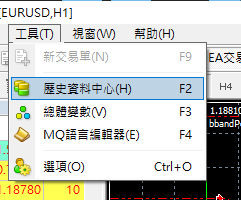
螢幕會顯示「歷史資料中心」的視窗。在此選擇所需的貨幣對的時間週期,然後按下其下方的「下載」鍵。
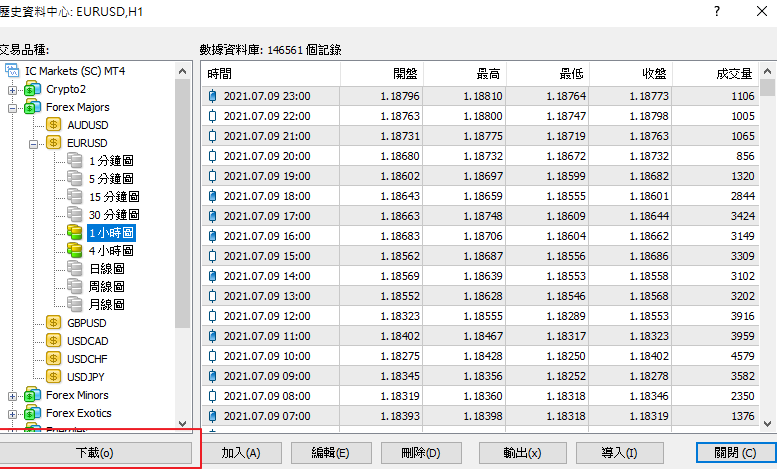
這個下載需要幾分鐘時間,因此請保留充裕的時間作業。到這裡就完成回測的事前準備工作。
以上就是圖表與歷史資料的操作方式囉!有任何問題隨時歡迎提出,謝謝大家觀看!